Win10默認壁紙“英雄”最初是以動態的形式在微軟宣傳片中與用戶見面的,喜歡這款壁紙的用戶也很希望“英雄”能夠真的動起來,Windows10啟動畫面就是很好的應用機會。不過微軟目前貌似還沒打算讓這件事變為現實,但我們可以通過其他方式欣賞這種動態效果,比如“英雄”動態壁紙。
DeskScapes 8百度網盤下載:http://pan.baidu.com/s/1r0kwQ

▲Win10“英雄”動態壁紙效果截圖(虛擬機),寬屏更出色
動態壁紙的概念最早在Vista實現,不過到了Windows7之後就沒有再被微軟提及,因為該功能對於當時的電腦來說負擔過重。但時過境遷,如今很多用戶的電腦配置都已經非常高,擔心性能過剩,因此對於用在系統美化上的性能消耗並不介意。既然如此,IT之家就向各位介紹一款第三方動態桌面應用 DeskScapes 8,可以讓你的Win10“英雄”壁紙栩栩如生。
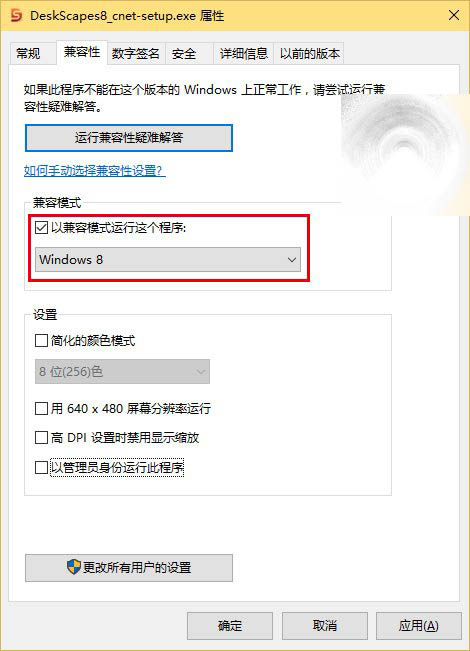
▲以Win8兼容模式運行安裝程序
安裝和使用方法:
1、下載之後,先要設定安裝程序的兼容性,因為該程序默認運行於Win7/Win8.1,直接在Win10運行不被允許。右鍵單擊安裝程序後,選擇屬性,進入“兼容性”選項卡,勾選“以兼容模式運行這個程序”,在操作系統列表中選擇Windows8後,點擊“確定”即可(如上圖)。
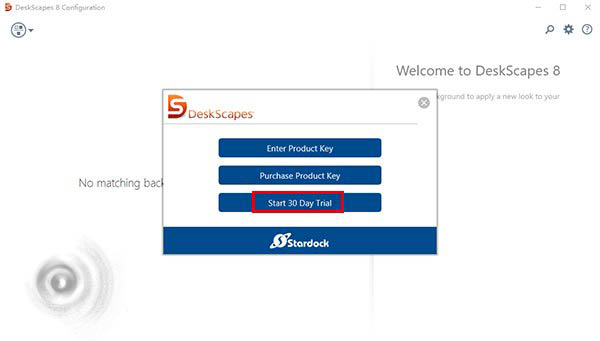
▲選擇“開始30天試用”
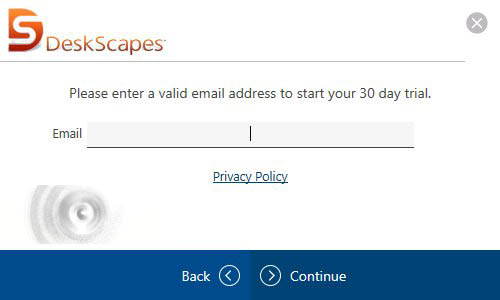
▲填寫可用郵箱激活軟件
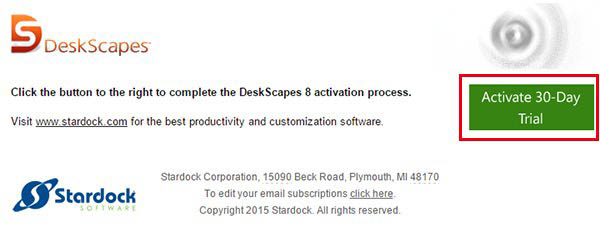
▲收到激活郵件後,點擊郵件內“激活30天試用”的綠色按鈕即可
2、然後正常運行這個安裝程序,注意取消勾選其中的推薦軟件,安裝結束後首次打開可選擇“Start 30 Day Trial(開始30三十天試用)”。
如果你想正常使用該軟件,可點擊上面的按鈕進行購買,或填寫已有激活碼。點擊試用後,會被要求填寫可用郵箱進行注冊,填寫完畢後要激活郵箱才可以正常使用(如上圖)。
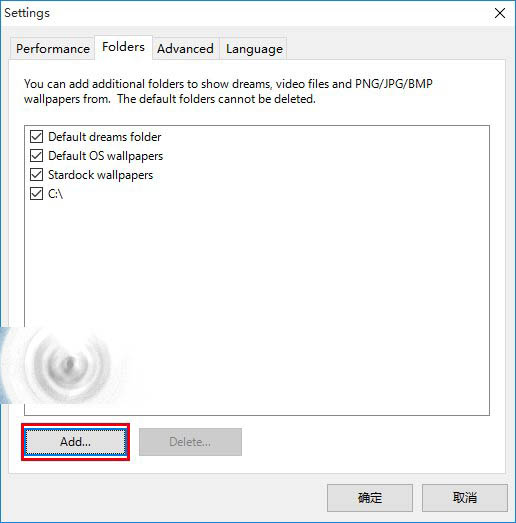
▲添加下載的動態壁紙所在位置
3、激活軟件後,你會發現該軟件已經提供了一些壁紙,但這不是我們今天介紹的重點。
這款軟件可以使用專用的動態壁紙,比如“英雄”主題,你可以在文末下載鏈接處下載該動態壁紙。成功下載後,你要首先告訴軟件動態壁紙文件位置,在軟件右上角點擊齒輪圖標,在彈出的“設置”窗口中選擇Folders選項卡,點擊“Add”按鈕添加剛剛下載的動態壁紙所在位置(如上圖)。然後就可以在軟件左側壁紙列表最後看到自己加入的動態壁紙。
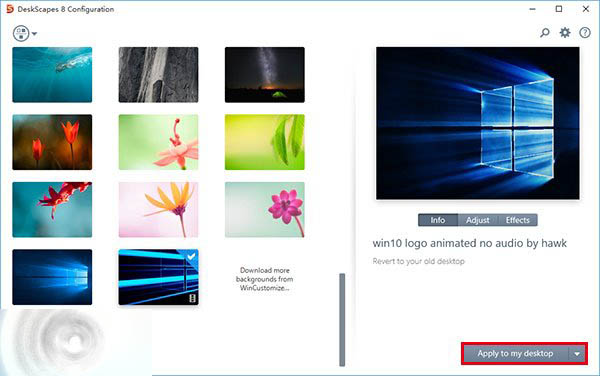
▲選擇好動態壁紙後,點擊“應用到我的桌面”
4、選中“英雄”動態壁紙,然後點擊軟件右下方的“Apply to my desktop”就可以使用了(如上圖)。
相關推薦:
win10 全新壁紙下載 不止有英雄哦